我們需要更改視頻速度的原因有很多。 我們可能希望加快剪輯速度以創建延時效果,然後放慢速度以強調視頻中最好或有趣的場景。 凡是知道有陰謀做這件事的人,都一定會去做。 好吧,誰不會嘗試一下,對吧? 如果您是 Apple 的粉絲,那麼您現在一定知道 iMovie。 它是一個綁定到 Mac 和 iOS 設備的程序。 因此,在這篇文章中,我們將為您提供完整的方案 如何在 iMovie 中減慢視頻速度 在 Mac 和 iPhone 上。 另一方面,您會發現另一個經過驗證的關於廣泛視頻編輯的選項。 如果您閱讀下面的全部內容,您將了解所有這些內容。
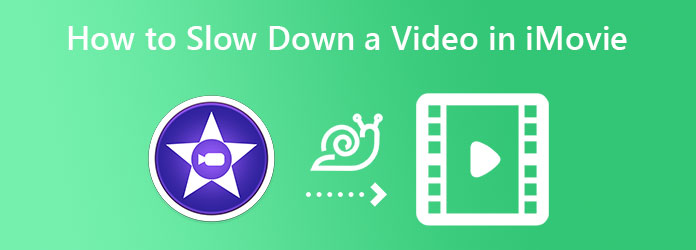
iMovie 是 Apple 的頂級產品之一。 它是 Mac 和 iOS 上預裝的視頻編輯程序。 此外,此應用程序開始並繼續支持高清視頻,是將糟糕的視頻變成高清的絕佳工具。 隨著時間的推移,iMovie 也可用於 Windows 等其他平台。 也就是說,即使您不使用Apple設備,也沒有辦法不使用它,只要您願意為此付費。 展望未來,iMovie 以其眾多功能和編輯工具而聞名,這些功能和編輯工具對製作令人驚嘆的視頻和電影有很大幫助。 它的功能之一就是把視頻變成慢動作,這是我們今天的主要目標。
啟動 Mac 的 iMovie 應用程序並開始單擊 新建 標籤。 然後,從彈出的選項中,選擇 官方影片.
到達 iMovie 的主界面後,您就可以開始導入視頻了。 如何? 點擊 向下箭頭 說的圖標 導入媒體.
上傳視頻文件後,將其向下拖動以將其放置在時間軸中。 然後,點擊時間線上的視頻,然後點擊 速度 預覽頂部的圖標。 之後,點擊箭頭下拉按鈕 速度 菜單,然後選擇 放慢. 然後,選擇所需的慢動作百分比。
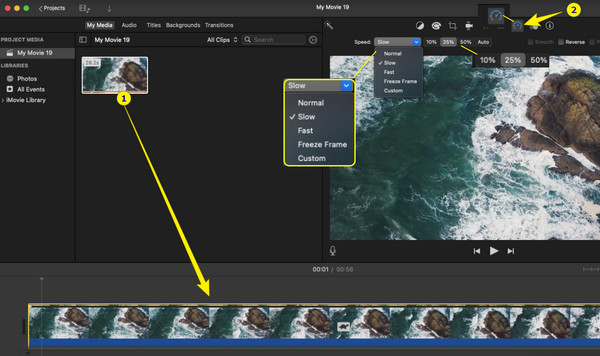
播放預覽視頻以檢查預輸出。 一切正常後,點擊界面右上角的分享圖標,然後點擊 導出文件.
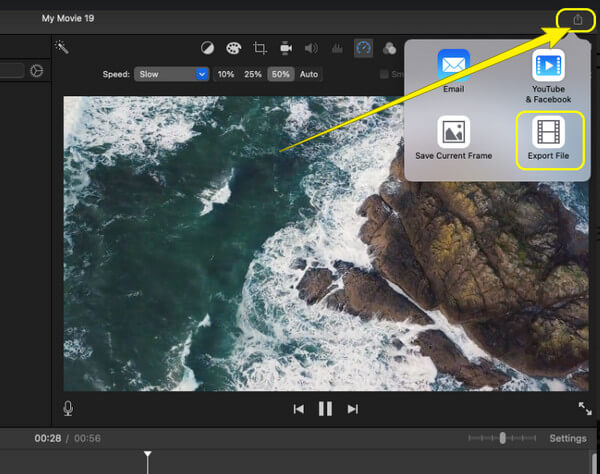
現在獲取您的 iPhone 並嘗試以下步驟。
在手機上啟動 iMovie 應用程序。 打開後,首先點擊“開始新項目”菜單選項卡。 從其菜單中,選擇 魔法電影 選擇。
現在是時候從本地圖庫上傳視頻了。 選擇視頻文件後,單擊 製作魔法電影 標籤。
之後,點擊您上傳的視頻以查看視頻編輯工具。 向右滑動,找到 速度 工具選擇。
然後,通過向左拖動滑動條開始減慢視頻速度。
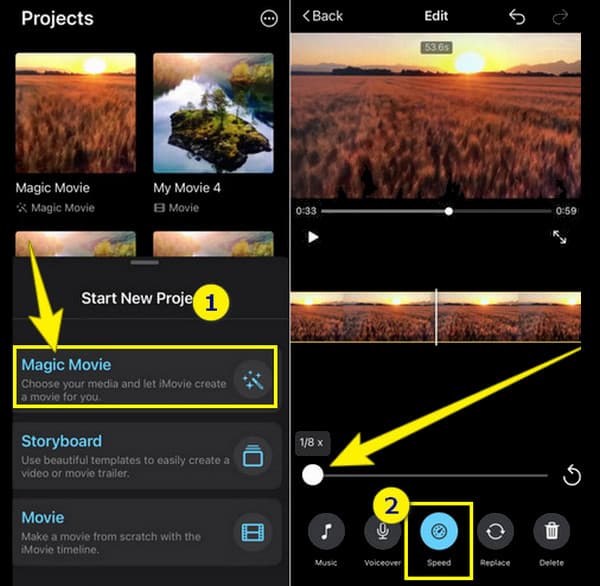
由於 iMovie 對 Windows 設備有不同的要求,我們有最好的選擇來有效地減慢您的視頻速度。 使用 Video Converter Ultimate 您可以輕鬆地使用桌面對視頻進行不同的調整。 嗯,這個了不起的軟件不僅適用於 Windows,也適用於 Mac。 此外,它具有出色的慢動作和快動作視頻製作能力。 使用 Video Converter Ultimate,您不會在這些任務上出錯,因為它為您提供了許多選項,包括讓您在保存視頻之前檢查視頻的預覽。
最重要的是,它還使您能夠調整視頻的音頻,使其以某種方式更好聽,即使您已經對其進行了轉換。 以及它的視頻顯示? 它有這個視頻集,非常慷慨地提供視頻增強選項。 想像一下,它將提供對質量、分辨率、編碼器、幀速率、縮放模式和輸出格式的控制!
Video Converter Ultimate 用於減慢視頻速度的主要功能
在您的計算機設備上安裝軟件並打開它。 到達 工具箱 進入其主界面後的菜單。
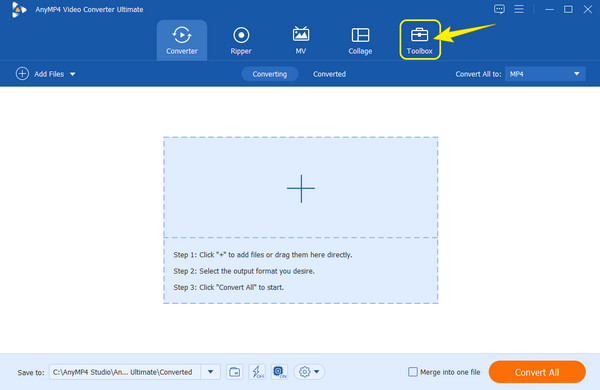
接下來是點擊 視頻速度控制器 工具中 工具箱. 點擊該工具後,它會要求您單擊 更多 圖標從下一個窗口上傳您的視頻。
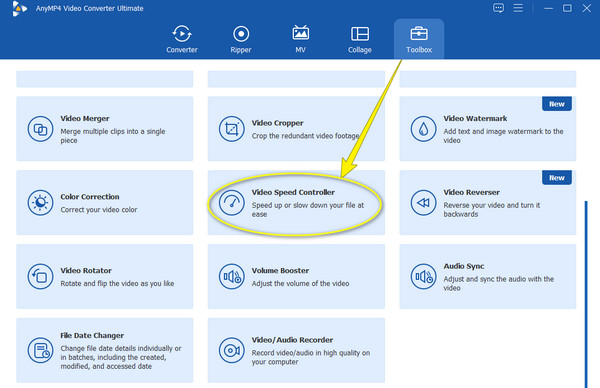
我們 慢一點 您的視頻的速度,選擇一個速率 0.125x 至 0.75X 只要。 選擇後點擊 播放 按鈕觀看預覽。
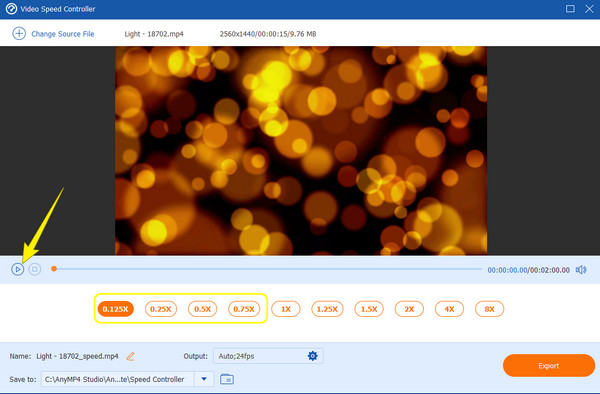
之後,細細品味 產量 設置以增強您的視頻文件。 點擊 齒輪 圖標,進行一些調整,然後點擊 OK 按鈕。
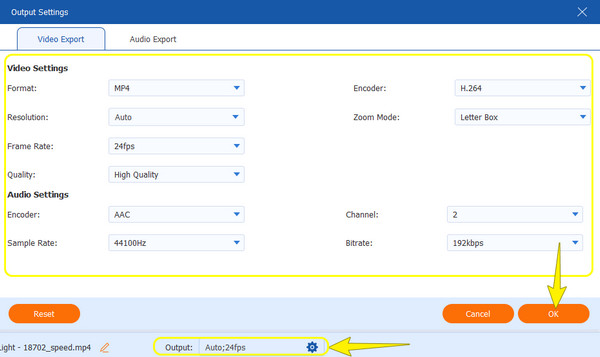
隨後,點擊 出口 按鈕最終快速下載您編輯的視頻文件。
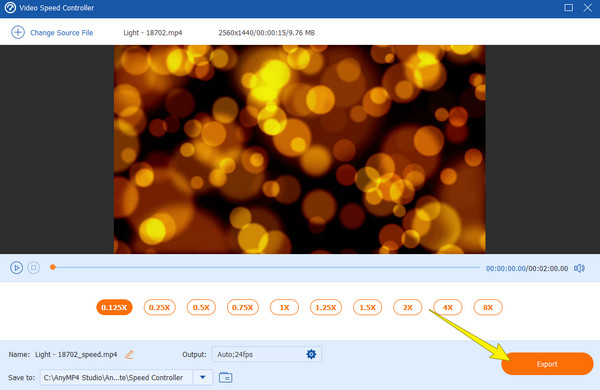
我將從 iMovie 獲得什麼視頻格式?
iMovie 通常會為視頻生成 MP4 和 MOV 格式的視頻輸出,以及為音頻生成 MP3、AAC、WAV 和 AIFF 格式的視頻輸出。
我可以在不影響聲音速率的情況下對視頻進行慢動作嗎?
不會。放慢視頻速度確實會影響視頻的音頻。 這是因為聲音需要與視頻押韻,除非您為慢速視頻使用新聲音。
我可以在 iMovie 中編輯慢動作視頻的音頻嗎?
是的。 但是,如果您正在尋找高級功能並且您將使用基於 Windows 的計算機,那麼 iMovie 可能不是使用的最佳選擇。
總而言之,iMovie 是適用於 Mac 和 iOS 設備的出色視頻編輯程序。 但是,如果您是使用 Apple 設備的新手,您可能不會欣賞它的卓越性,因為它是一個具有挑戰性的工具。 這就是為什麼我們提出解決方案 如何減慢 iMovie 中的視頻剪輯 問題將盡可能順利。 此外,我們為您提供了最好的其他選擇,即 Video Converter Ultimate,如果你真的扛不住iMovie。
更多閱讀
您想學習在 iPhone 上實現慢動作視頻的有效方法嗎? 進入此處,在您的 iPhone 上查看此任務的實用應用程序列表。
您是否正在尋找一個簡單的步驟來加速 iMovie 上的視頻? 你不必再為難自己了; 本文將幫助您調整視頻的速度。
你想知道如何加快 iPhone 上的視頻播放速度嗎? 本文將介紹應用程序並為您提供對您有用的足夠信息。
使用 iMovie Slideshow Maker 製作令人驚嘆的演示文稿
快速了解如何在您的 Mac 或 iPhone 設備上的 iMovie 中製作幻燈片,以便輕鬆製作下一個高質量和精彩的幻燈片。